사실을 직시합시다 - 엑셀에서 수동으로 이름을 합치는 건 페인트가 마르는 걸 보는 것만큼 지루한 일입니다. 메일링 리스트를 준비하거나, 연락처를 정리하거나, CRM 데이터를 정리할 때, 이름과 성을 합치는 작업은 사소하지만 귀중한 시간을 잡아먹을 수 있는 중요한 작업 중 하나입니다.
좋은 소식은? 엑셀에서는 이 과정을 자동화할 수 있는 여러 가지 편리한 방법을 제공합니다. 더 좋은 소식은? Excelmatic과 같은 도구를 사용하면 더 중요한 작업에 집중하는 동안 이 작업을 자동으로 처리할 수 있다는 점입니다. 가장 효과적인 세 가지 방법을 살펴보겠습니다.
방법 1: 고전적인 CONCATENATE 함수
CONCATENATE 함수는 텍스트를 결합하기 위한 엑셀의 기본 제공 솔루션입니다. 사용 방법은 다음과 같습니다:
- 대상 셀에
=CONCATENATE(A2," ",B2)입력 - A2를 이름 셀로 변경
- B2를 성 셀로 변경
" "가 이름 사이에 공백을 추가
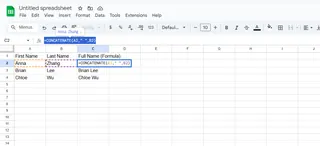
프로 팁: 이 방법은 일회성 병합에는 좋지만 대량의 데이터셋에서는 지루할 수 있습니다.
방법 2: 앰퍼샌드 단축키 (&)
긴 수식을 입력하는 대신 키보드 단축키를 선호하는 분들을 위한 방법:
=A2&" "&B2사용- 채우기 핸들을 드래그하여 여러 행에 적용
이 방법의 장점: CONCATENATE보다 입력이 빠르고 가독성이 좋습니다. 하지만 여전히 수식을 수동으로 드래그해야 합니다.
방법 3: Excelmatic의 AI 기반 자동화
여기서 정말 흥미로운 부분이 시작됩니다. Excelmatic은 AI로 이 전체 프로세스를 변혁합니다:
- 스프레드시트 업로드
- 간단히 "이름과 성을 공백으로 구분하여 결합해줘"라고 요청
- Excelmatic이 모든 이름을 완벽하게 병합하는 모습을 지켜보세요
- 보너스: 누락된 이름이나 추가 공백 같은 예외 상황도 자동 처리
이 방법의 장점:
- 기억해야 할 수식 없음
- 수천 개의 이름을 몇 초 안에 처리
- 향후 작업을 위해 사용자 선호도를 학습
완벽한 이름 병합을 위한 프로 팁
- 일관성이 핵심:
=PROPER()을 사용하여 대소문자를 표준화하세요 (JOHN DOE 대신 John Doe) - 빈칸을 우아하게 처리: 성이 누락된 경우 "John "과 같은 결과를 피하기 위해 수식을
=IF()로 감싸세요 - 데이터를 미래 대비: Excelmatic의 AI는 수식 업데이트 없이도 새로운 데이터 형식에 자동으로 적응
언제 이름을 결합해야 할까요?
- 개인화된 이메일 캠페인 생성 ("안녕하세요 John Doe님")
- CRM 가져오기를 위한 데이터 준비
- 전체 이름이 포함된 보고서 생성
- 지저분한 연락처 목록 정리
결론
엑셀 수식으로도 작업을 완료할 수 있지만 수동 설정과 유지 관리가 필요합니다. 특히 여러 스프레드시트에서 빈번하게 이름을 병합해야 하는 팀의 경우, Excelmatic의 AI 접근 방식은 오류를 제거하면서 시간을 절약해 줍니다.
더 스마트한 방법을 시도해 보시겠습니까? [Excelmatic은 수식 없이 AI 기반 이름 병합을 무료로 제공합니다]. 미래의 여러분은 메일링 리스트가 저절로 만들어질 때 감사하게 생각할 겁니다!
저자 소개:
Excelmatic의 성장 매니저로서, 사소한 엑셀 작업이 어떻게 큰 생산성 저하로 이어지는지 직접 목격했습니다. 그래서 우리는 반복적인 작업을 처리할 AI 도구를 개발했습니다 - 여러분이 비즈니스에서 정말 중요한 일에 집중할 수 있도록요.






